概要 インストール 導入設定 勤怠管理 日報処理 個人情報管理 給与計算 賞与計算 社会保険 年末調整 年次更新 変更履歴
年末調整
|
概要 インストール 導入設定 勤怠管理 日報処理 個人情報管理 給与計算 賞与計算 社会保険 年末調整 年次更新 変更履歴 年末調整 |
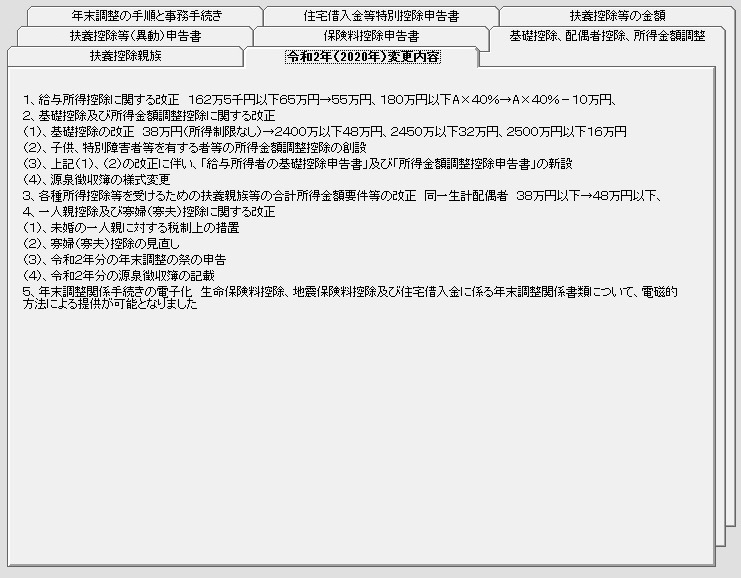
年末調整の作業手順
このファイルは給与、賞与、税額を一括入力できるように、明細項目の属性を手入力に変更してあり、国税事務所のサンプルデータを入力して年末調整をした確認したファイルです。年末調整作業を行う前に、まず当ファイルで年末調整の内容を確認ください。
一括で年末調整を行うには、会社情報の登録、最低限の個人情報の登録後に年間給与を12月、年間賞与を6月に登録します。尚、年間給与賞与をまとめて12月給与に登録しても年末調整はできます。 年末調整の結果、過不足の金額が確定します。
還付方法は会社設定画面、「年末調整の設定」で「12月給与」または「別途現金」の設定ができます。
「12月給与」を設定した場合は、年末調整計算を実行すると、過不足金額を12月給与明細書の所得税に反映します。そのため、再度、年末調整計算を行うと過不足金額は0になります。
尚、見本では「年末調整の設定」で「別途現金」になっています。12月給与の所得税に反映しない。
尚、12月給与明細書をまだ社員に渡してない場合は、「年末調整の設定」を「12月給与」に変更することで、12月給与明細書の所得税を年末調整結果の過不足を反映することができます。その場合、年末調整計算を再度行い、「源泉徴収簿」で全社員の過不足0を再確認してください。
<貴社固有年末調整データベースファイルの作成>
①バックアップファイルの作成
「年末調整新規作成用2020.mdb」のコピーを取り、別名保存してください。
②会社情報の登録
給与計算の総合メニューで「システム導入設定」、「会社台帳設定」をクリックします。
年末調整で必要最低限の会社名、住所等を登録してください。
③個人台帳の作成
「年末調整新規作成用2020.mdb」は本社12名、営業部12名が仮登録されています。
そのまま修正して使用することができますが、人数が不足する場合は「システム導入設定」、「部門設定」
で部門名、人数を修正後、「初期化」を行います。
初期化の際、個人台帳の先頭社員の雇用形態、職名等情報が複写されて新規に個人台帳が作成されます。
④年末調整に必要な最低限の個人情報の登録
「個人台帳」をクリックし、年末調整に必要な最低限必要な名前、住所等個人情報を登録します。
また、扶養家族も登録してください。
⑤年間給与及び賞与の一括入力
「給与明細書入力」で12月選択、「賞与明細書入力」で6月選択、それぞれ年間の給与、賞与金額、社会保険料、所得税を一括明細書入力します。尚、給与明細書入力画面で給与、賞与合計金額を入力してもOKです。
⑥年末調整控除項目の入力
税制改正で新たに基礎控除申請書、配偶者控除申請書が追加されました。
「年末調整」、「年調控除項目入力」で申請書類の内容を登録してください。
登録が終われば、「年末調整計算」で年末調整の計算が行われます。
「源泉徴収簿」、「給与支払報告書」で結果内容を確認ください。
誤り等があれば、再度、訂正後、「年末調整計算」を行ってください。
平成31年年末調整対応(給与支払報告書)

印刷時の注意事項
税務署で提供されている給与支払報告書(3枚綴り)は用紙が薄いため、剥がして印刷するとプリンタがジャムります。
場合によっては用紙の取り除くができません。
特定のプリンタでは一枚剥がして一枚づつ印刷することができますが、枚数が多い場合は不便です。
そのため、印刷用紙をカラーコピーを取り(貴社専用用紙として)、その用紙を使用してまとめて印刷してください。
源泉徴収票も同様です。
| 年末調整[年末調整項目入力] | 基礎控除、配偶者控除、所得金額調整申告書 |
|
|
令和2年税制変更で新規に基礎控除申請書が追加されました 現状の個人情報を元に基礎控除、配偶者控除が計算されて表示されます 配偶者の年齢は12月31日計算 コマンド [先頭社員]先頭社員を表示 [編集]すべての編集ができます(全タブ対象) 画面操作 配偶者の所得を入力すると、配偶者(特別)控除金額が計算され表示されます ※後で給与明細書の金額を修正した場合は、[年末調整計算]をクリックしてください
|
| 年末調整[年末調整項目入力] | 扶養控除等(異動)申告書 |
|
|
年末調整に必要な扶養控除(異動)申告書に関する項目を入力します。 控除額は自動計算されます |
| 年末調整[年末調整項目入力] | 扶養控除等(異動)申告書 |
|
|
年末調整に必要な扶養控除(異動)申告書に関する項目を入力します。 控除額は自動計算されます |
| 年末調整[年末調整項目入力] | 扶養控除等(異動)申告書(扶養控除親族) |
 |
個人台帳で登録した内容が表示されます 必要に応じて修正できます |
| 年末調整[年末調整項目入力] | 配偶者控除等申請書 |
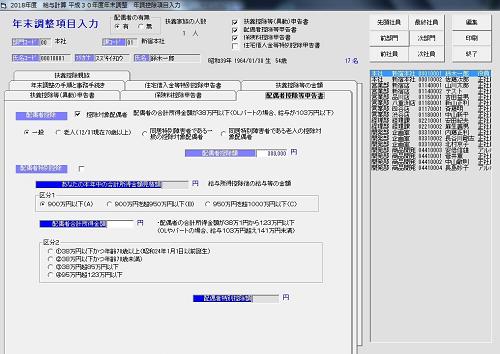 |
年収を入力すると税額が計算されます |
| 年末調整[年末調整項目入力] | 保険料控除申請書 |
|
|
保険料控除額を計算します |
| 年末調整[年末調整項目入力] | 住宅借入金等特別控除申告書 |
 |
|
| 年末調整[年末調整項目入力] | 扶養控除等の金額 |
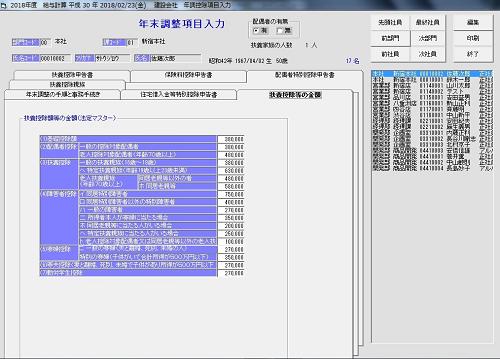 |
変更等があった場合は修正してください |
| 年末調整[年末調整計算] | 年末調整計算 |
|
|
年末調整の計算が行われて、その結果が表示されます。 |
| 年末調整[源泉徴収簿] | 源泉徴収簿1 |
|
|
|
| 年末調整[源泉徴収簿] | 源泉徴収簿2 |
|
|
|
| 年末調整[源泉徴収簿] | 源泉徴収簿3 |
|
|
|
| 年末調整[金種表印刷] | |
|
|
|
| 年末調整[給与支払報告書] | 総括表 |
|
|
総括表は会社基本情報で設定された会社情報を元に、表示しています。 市区町村で様式が異なるため、内容、人数等は参考程度にとどめ、印刷機能は提供していません 右側のリストボックスは確認作業をする上で、部課別順に表示してあります。印刷画面で市区町村順に表示してあります
総括表は市区町村で用紙がことなるため手書きで作成ください ※令和2年1月22日現在、総括表の表示、人数等の確認作業を行っています。不具合があれば、修正します。 操作 提出年月日:テキスト形式なので、手書きで修正してください 黄色のテキストボックス:手入力で修正できます |
| 年末調整[給与支払報告書] | 給与支払報告書 |
|
|
平成28年度から年末調整の「給与支払報告書」の様式はA5サイズに変更になりました 退職者は支払った年間の給与、社会保険料、所得税が表示されます 黄色の項目はカーソルを移動してクリック操作で設定/解除ができます ※印刷時、フリガナは印刷してませんでしが、最新版で印刷するように修正しました 操作 黄色のテキストボックス:手入力で修正できます
|
| 年末調整[給与支払報告書] | CSVファイル作成(作成中、年内サポート) |
|
|
「給与支払報告書」の電子申告様式用のCSVファイルを作成します
|
| 年末調整[給与支払報告書印刷 ] | 給与支払報告書印刷 |
|
|
税務署、市区町村で配布している手書き用の「給与支払報告書」、緑色の「源泉徴収票」様式のA5サイズ単票用紙に印刷できます 総括表は市区町村により、様式は相違しますので手書きで記入ください 用紙が薄いので、そのまま印刷するとジャムが発生可能性が高いので、最初に用紙が使用できるかテスト印刷してください 安心して印刷するには、カラーコピーした用紙を使用することをお勧めします 操作 [印刷装置用紙設定]:印刷するプリンタと用紙をA5縦に設定してください [テスト印刷]:給与支払報告書の印刷位置を確認するためのテスト印刷 [印刷:給与支払報告書を印刷します [源泉徴収票印刷]:緑色の源泉徴収用紙に印刷します 注意)リストボックスは市区町村別に並び替えて表示されています(印刷も同様) ※社員の職名、フリガナは印刷されません
|